اتصالات راؤٹر سیٹنگز ماڈل ZXV10 W300 کے لیے لاگ ان پاس ورڈ تبدیل کریں۔
1: گوگل کروم براؤزر یا اپنے ڈیسک ٹاپ پر موجود کسی بھی براؤزر پر جائیں اور اسے کھولیں۔
2: ایڈریس بار میں یہ نمبر لکھیں۔ 192.186.1.1 یہ نمبر آپ کے روٹر کا IP ایڈریس ہیں ، اور یہ تمام موجودہ روٹرز کے لیے بنیادی ڈیفالٹ ہے۔
3: ان نمبرز کو ٹائپ کرنے کے بعد انٹر بٹن دبائیں۔راؤٹر لاگ ان پیج کھل جائے گا جس میں دو بکس ہوں گے ، پہلا جس میں یوزر نیم لکھا ہوا ہے۔
اور دوسرا پاس ورڈ ہے ... صارف کا نام۔ ایڈمن اور پاس ورڈ ایڈمن یا etisalat ، اور بواسیر etisalat ہے ، اور اگر یہ آپ کے ساتھ نہیں کھلتا ہے تو ، روٹر پر جائیں اور اس کے پیچھے دیکھو ، آپ کو یوزر نیم اور پاس ورڈ پیچھے میں ملے گا ، انہیں اپنے سامنے والے دو خانوں میں لکھیں
اگلی تصویر دیکھیں۔
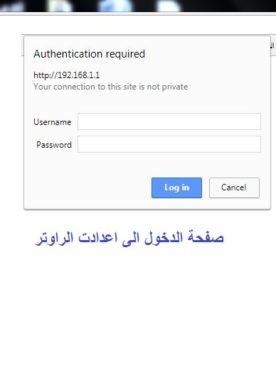
لفظ SAVE دبانے کے بعد ، یہ خود بخود اس اگلی تصویر پر بدل جائے گا۔
اور یہاں وضاحت ختم ہو گئی ہے ، اور ہم دوسری وضاحتوں میں ملتے ہیں۔اس موضوع کو شیئر کرنا نہ بھولیں اور ہمارے فیس بک پیج کو فالو کریں (میکانو ٹیک۔)
متعلقہ موضوعات:
اتصالات راؤٹر ماڈل ZXV10 W300 کے لیے نیٹ ورک کا نام اور پاس ورڈ تبدیل کریں۔
نئے ٹی ڈیٹا راؤٹر کو ہیکنگ سے بچائیں۔
وائی فائی پاس ورڈ کو کسی اور قسم کے روٹر (ٹی ڈیٹا) میں کیسے تبدیل کیا جائے


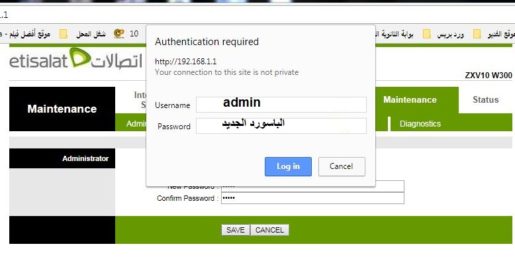









میں اتصالات راؤٹر کی سیٹنگ تبدیل کرنے کے بعد اسے ایڈجسٹ کرنے کے لیے پاس ورڈ بھول گیا ، اس کا حل کیا ہے؟
روٹر کے پیچھے بٹن کے ذریعے روٹر کے لیے فیکٹری ری سیٹ کریں۔
پھر آپ کو اپنا انٹرنیٹ چلانے کے لیے اپنا صارف نام اور پاس ورڈ جاننے کے لیے کسی ٹیلی کام کمپنی سے رابطہ کرنا ہوگا ، یا راؤٹر کی فیکٹری سیٹنگ کے بعد کسٹمر سروس سے رابطہ کرنا ہوگا۔
ایک زبردست کوشش کے لیے شکریہ ، اللہ آپ کو خوش رکھے۔